Cum să găsiți modelul imprimantei și numerele de serie pe Windows 11
Microsoft Ferestre Din 10 Windows 11 Erou / / April 03, 2023

Ultima actualizare pe

Dacă trebuie să aflați rapid modelul sau numărul de serie al imprimantei, o puteți face cu ușurință în Windows 11. Acest ghid explică cum.
Dacă ceva nu merge bine cu imprimanta dvs., poate fi necesar să știți modelul, producătorul și numărul de serie ale imprimantei. Aceste informații vă pot ajuta la depanarea, la înlocuirea cartuşelor de cerneală sau de toner, la înlocuirea pieselor sau la solicitarea asistenţei de la producător.
Vestea bună este că puteți găsi cu ușurință informațiile despre imprimantă în Windows 11. Acesta va afișa modelul imprimantei, producătorul, numărul de serie și alte informații importante.
Vă vom arăta mai jos cum să găsiți modelul imprimantei și numerele de serie pe Windows 11.
Cum să găsiți un model de imprimantă sau un număr de serie pe Windows 11
Când aveți nevoie de cerneală nouă pentru imprimantă sau depanați o problemă cu imprimanta dvs., este esențial să obțineți modelul și numărul de serie.
Din fericire, puteți face acest lucru prin aplicația Setări pe Windows 11.
Pentru a găsi informații despre imprimantă în Setări pe Windows 11:
- Deschideți meniul Start.
- apasă pe Setări aplicația.

- În Setări, faceți clic Bluetooth și dispozitive din meniul din stânga.
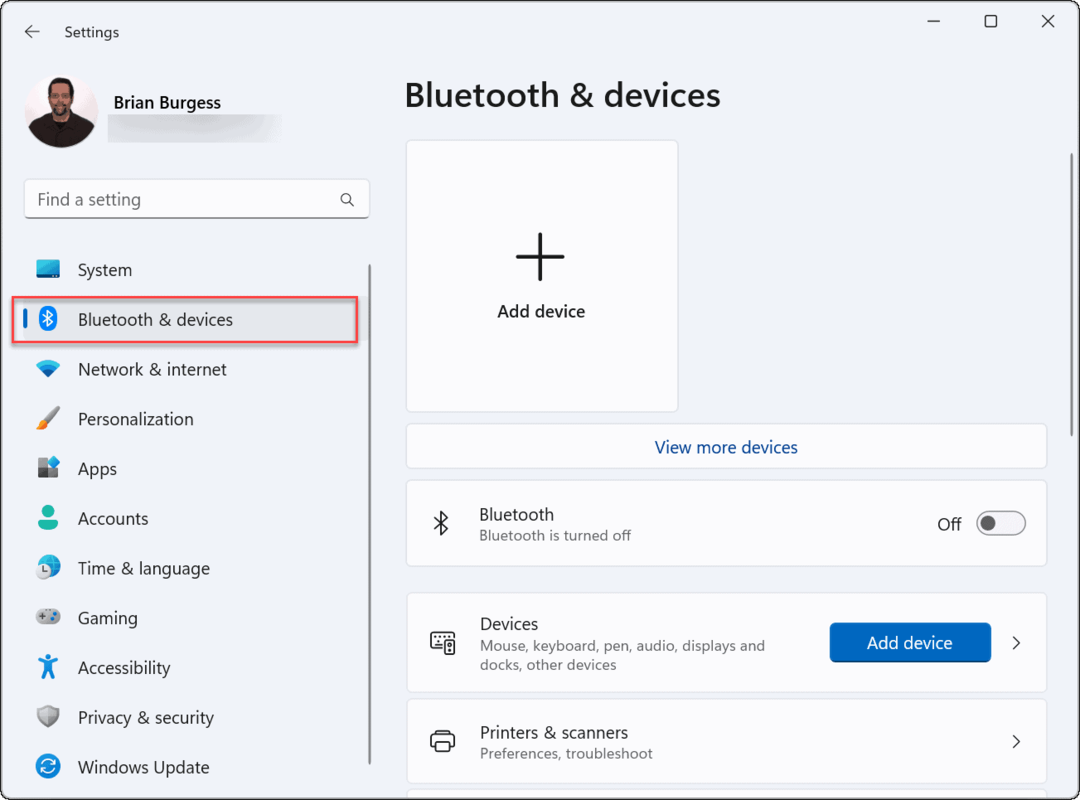
- Clic Imprimante și scanere din opțiunile din dreapta.
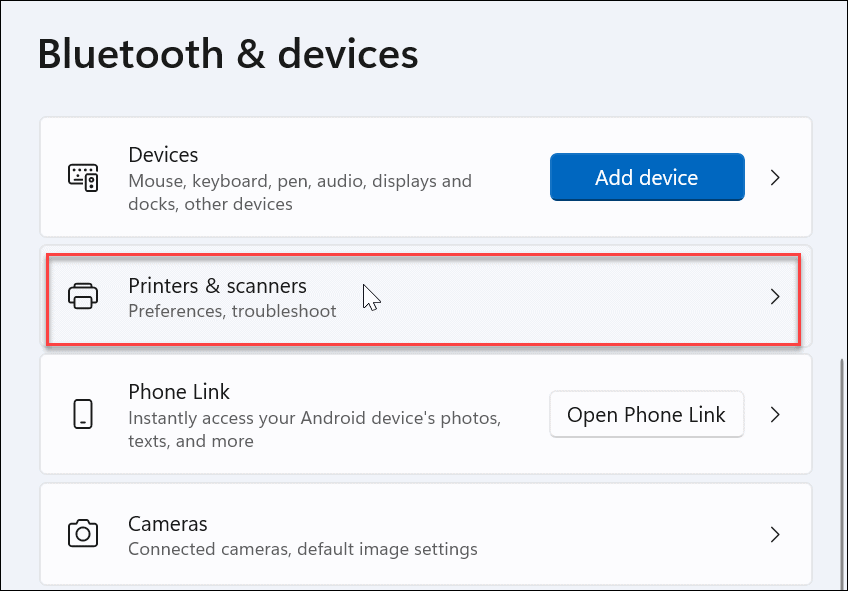
- Selectați imprimanta de care aveți nevoie în Imprimante și scanere meniul.
- Notă: Numele imprimantelor pot varia între sisteme, mai ales dacă ați făcut-o a redenumit imprimanta anterior. Asigurați-vă că selectați imprimanta corectă dacă aveți mai multe listate.
-
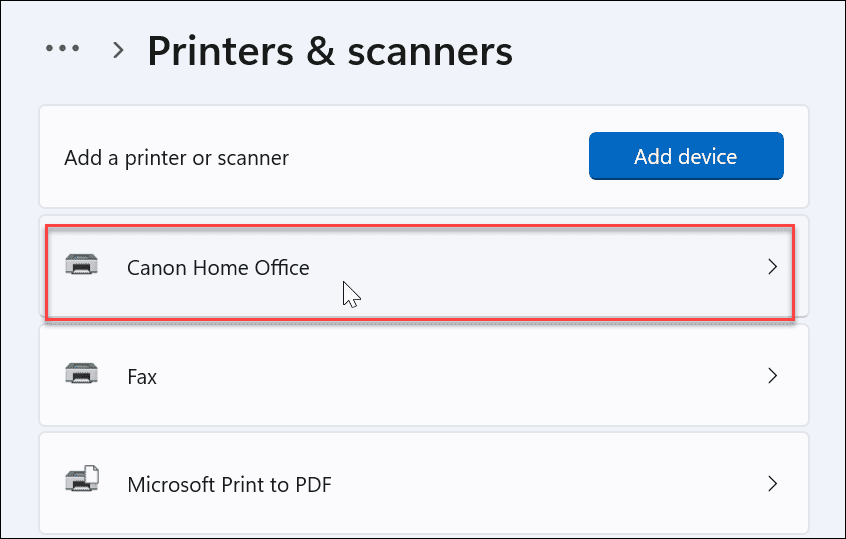 Sub Mai multe informatii secțiune, extindeți Informatie despre dispozitiv meniul.
Sub Mai multe informatii secțiune, extindeți Informatie despre dispozitiv meniul.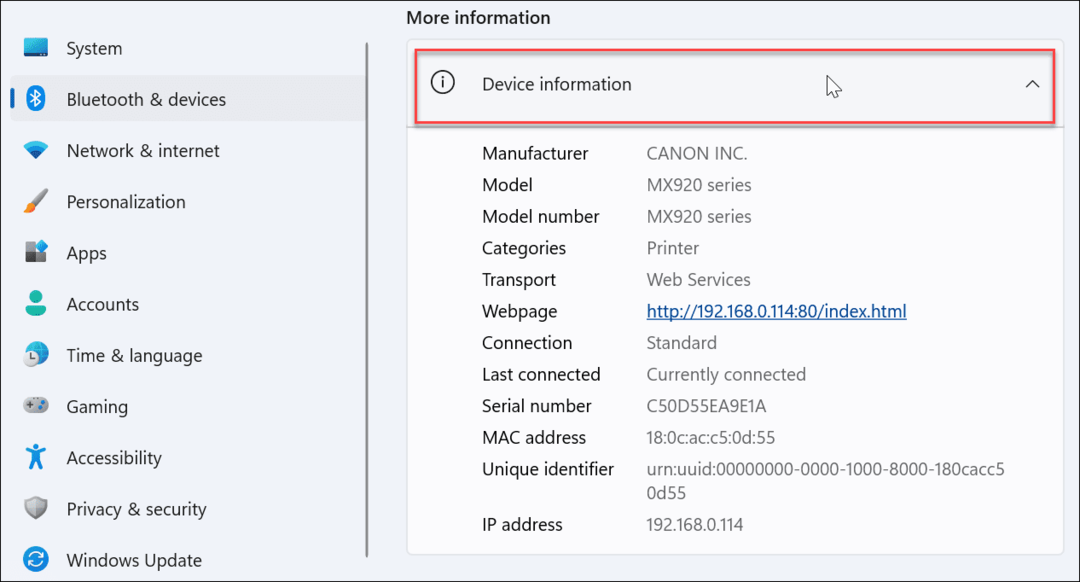
- Pe Informatie despre dispozitiv ecran, puteți vedea o mulțime de informații despre imprimantă, inclusiv producătorul imprimantei, numărul de model, numărul de serie și alte date.
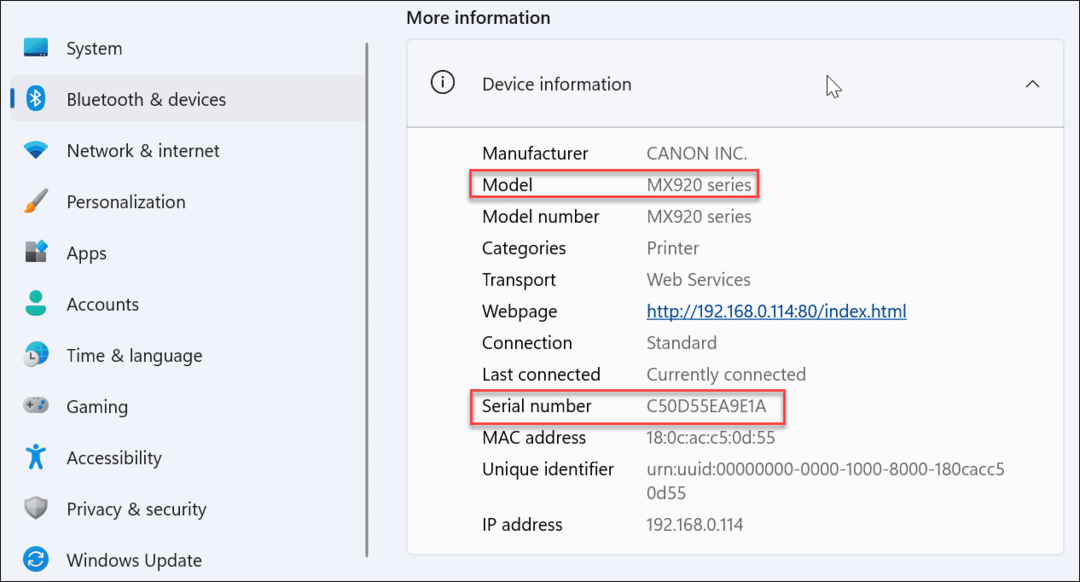
Această secțiune include și alte date utile despre imprimantă. Aceasta include detaliile conexiunii imprimantei dvs., inclusiv Adresa mac și adresa IP a dispozitivului. Aceste informații pot fi utile atunci când încercați să depanați o problemă a imprimantei pe un Rețea Wi-Fi.
Beneficiați la maximum de imprimarea pe Windows
Utilizând pașii de mai sus, puteți găsi rapid informații despre modelul imprimantei și numărul de serie pe Windows 11.
Vrei să faci imprimarea mai ușoară? Dacă aveți un mediu multi-utilizator, puteți partajați o imprimantă pe Windows 11. Poate doriți să luați în considerare câteva sfaturi pentru a economisi bani pe cerneală și hârtie de imprimantă dacă intenționați să imprimați în mod regulat.
Întâmpinați probleme la imprimare? Dacă vezi o Remediați eroarea driverului de imprimantă indisponibil pe Windows 11, va trebui să remediați problema.
Cum să găsiți cheia de produs Windows 11
Dacă trebuie să transferați cheia de produs Windows 11 sau doar aveți nevoie de ea pentru a face o instalare curată a sistemului de operare,...
Cum să ștergeți memoria cache, cookie-urile și istoricul de navigare Google Chrome
Chrome face o treabă excelentă în stocarea istoricului de navigare, a memoriei cache și a cookie-urilor pentru a optimiza performanța browserului online. E cum să...
Potrivirea prețurilor în magazin: Cum să obțineți prețuri online în timp ce faceți cumpărături în magazin
Cumpărând în magazin nu înseamnă că trebuie să plătești prețuri mai mari. Datorită garanțiilor de potrivire a prețurilor, puteți obține reduceri online în timp ce faceți cumpărături în...



